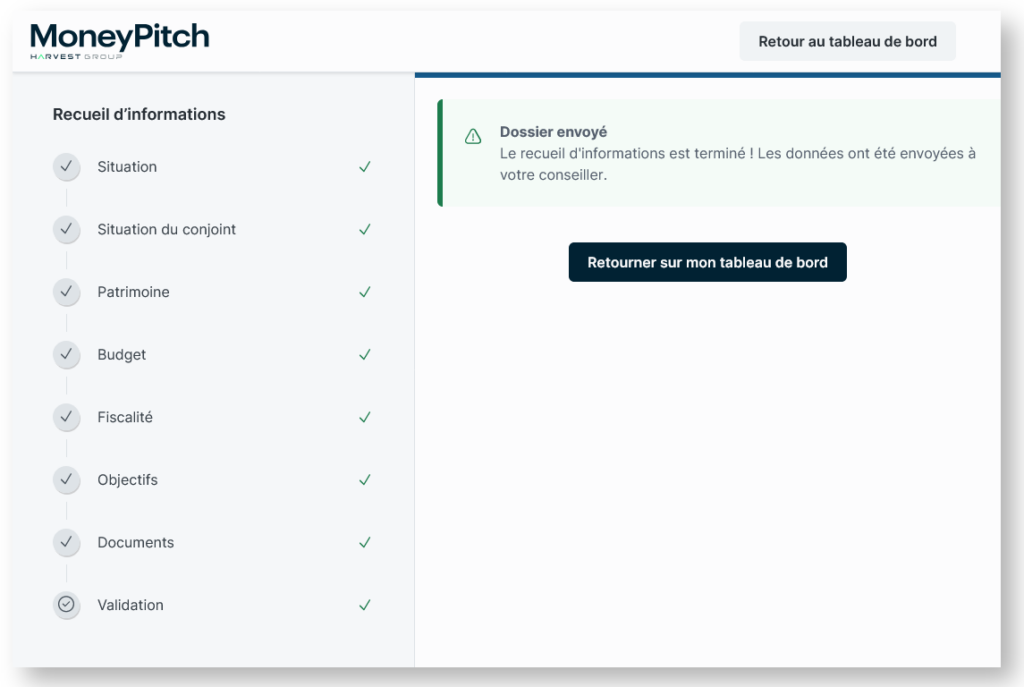Remarque : KYC est le nouveau nom de MoneyPitch Starter. Cet outil est inclus dans votre abonnement O2S et n’entraîne aucun coût supplémentaire.
En quelques étapes très rapides, initiez une relation client à partir des informations saisies par le prospect dans un formulaire digitalisé et sécurisé, récupérez ses données dans O2S…et si besoin, ouvrez-lui immédiatement un accès MoneyPitch !
KYC doit également être utilisé pour demander à vos clients de mettre à jour leurs informations personnelles et patrimoniales, quand vous le souhaitez. Cette fonctionnalité ne se limite pas uniquement à vos clients utilisateurs de MoneyPitch.
En savoir plus sur les différences entre MoneyPitch, MoneyPitch Premium et KYC
KYC pour initier une relation client
Création du contact
Lorsque vous créez un contact…
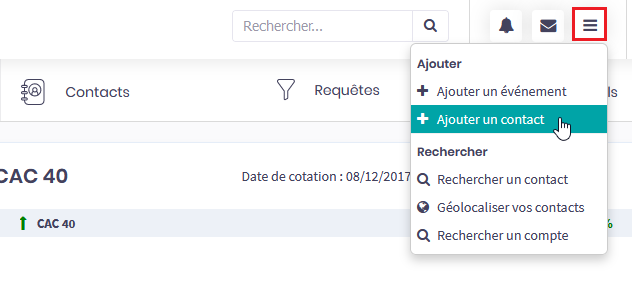
Si le contact est une personne physique…
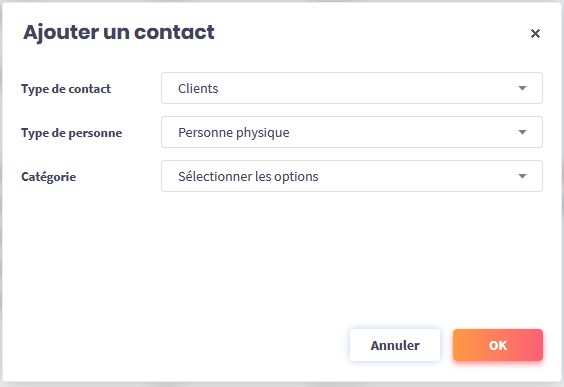
une option vous propose alors de créer le contact via la saisie de son recueil d’informations dans KYC :
Cliquez sur Oui, puis sur OK …
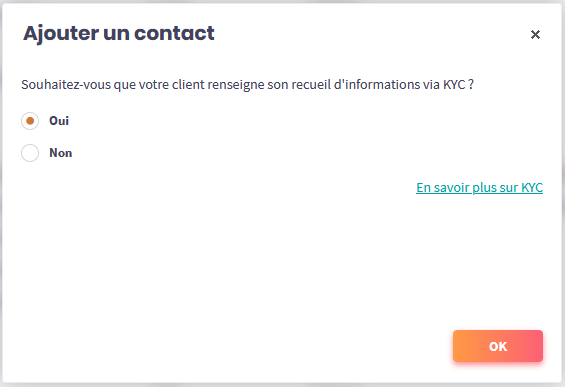
Saisissez alors le nom, le prénom et l’email du contact à créer.
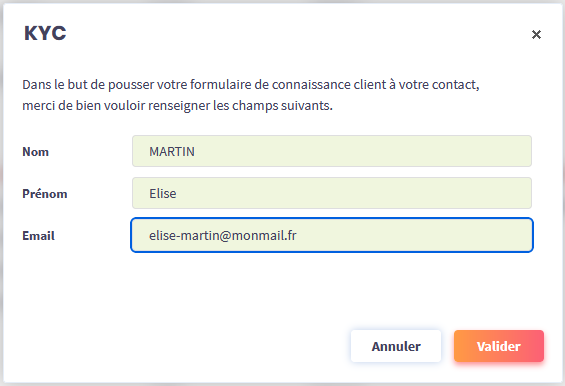
Cliquez sur Valider : un mail est alors envoyé au contact…
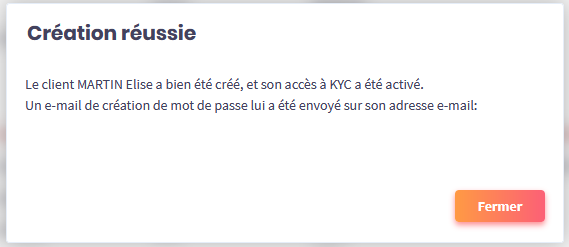
…l’invitant à créer son mot de passe puis à renseigner ses informations.
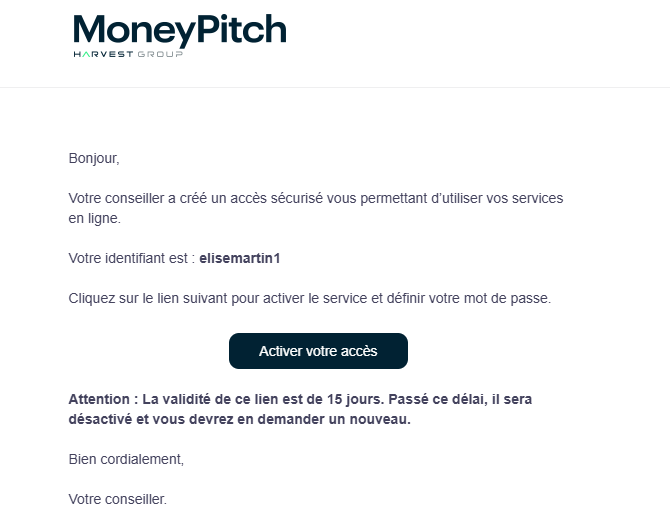
Dans votre page de contacts, le nouveau contact a bien été créé, dans la catégorie de votre choix :
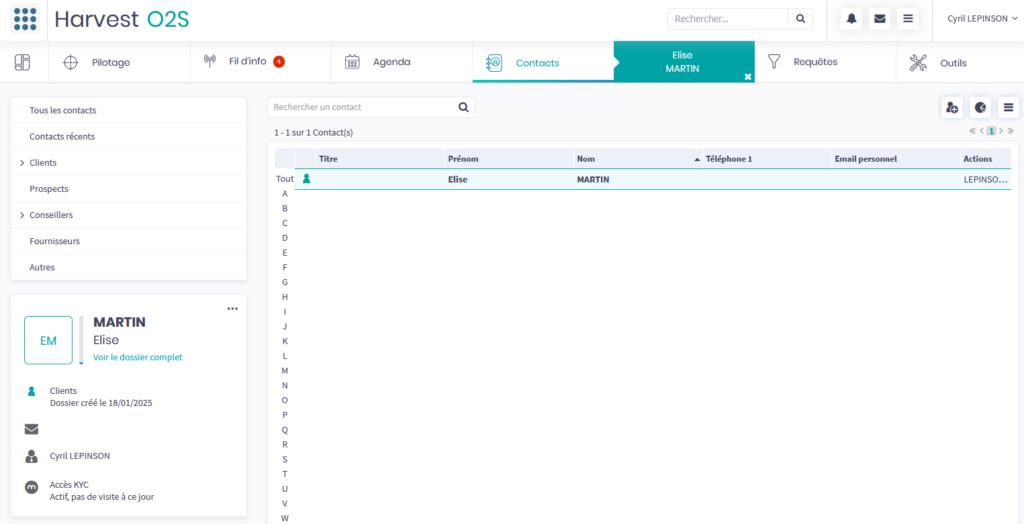
Dans l’espace MoneyPitch du contact, onglet Activation, l’accès à KYC est activé.
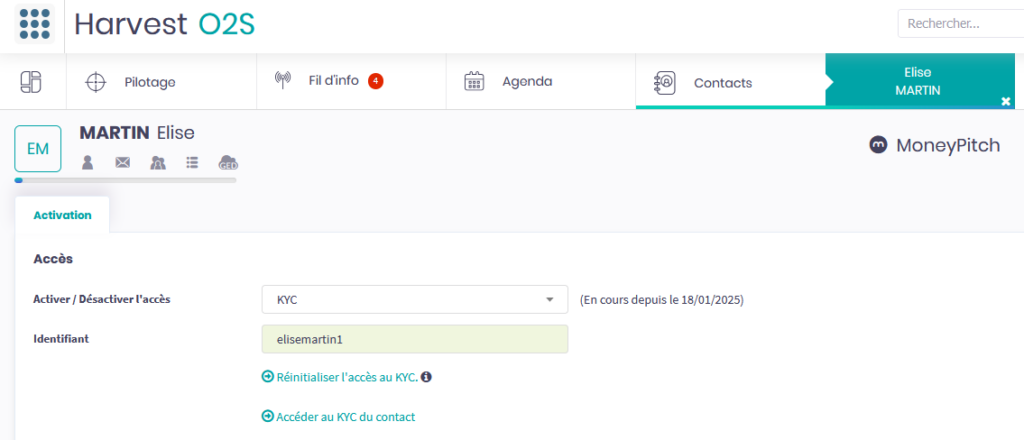
Récupération des données renseignées par le contact
Une fois que le client a complété et validé son recueil d’information, vous recevez alors une alerte technique dans la page d’accueil d’O2S vous indiquant les contacts ayant modifié des données dans KYC. Cliquez sur la ligne.
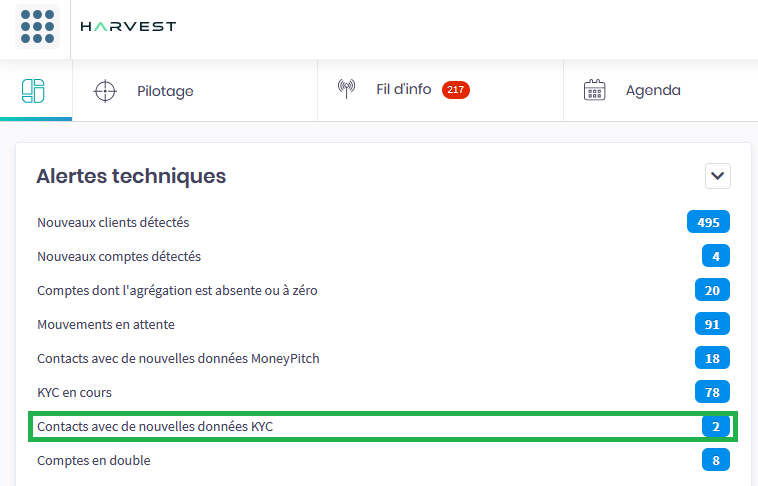
Le détail de l’alerte s’affiche alors ; si vous acceptez la mise à jour des informations, vous pouvez si besoin, basculer le KYC de votre client vers :
- MoneyPitch,
- MoneyPitch Premium (qui lui permet, en plus, d’agréger ses comptes bancaires)
Vous pouvez aussi accepter la mise à jour sans basculer le client vers un MoneyPitch, ou refuser la mise à jour.
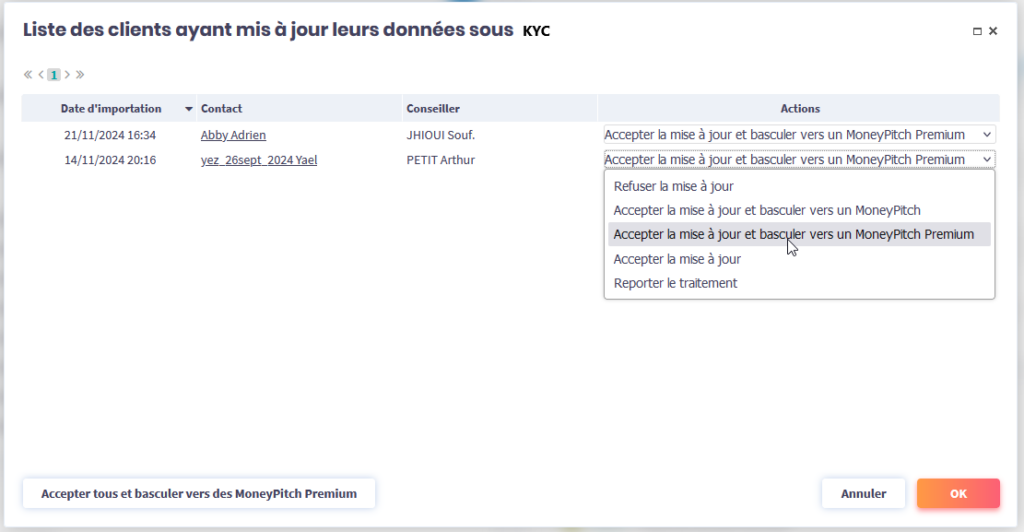
Les données renseignées par le client sont alors restituées dans O2S et, le cas échéant, il dispose d’un accès à MoneyPitch ou MoneyPitch Premium.
Voir aussi > FAQ – KYC
Voir aussi > Notifications et alertes KYC / MoneyPitch
KYC pour demander à votre client de mettre à jour ses informations
Vous pouvez également utiliser KYC pour mettre à jour les informations de vos clients, qu’ils disposent de MoneyPitch ou pas.
Attention : les données remontées dans O2S remplaceront les données existantes ; il est donc conseillé d’utiliser cette méthode pour renseigner les dossiers clients dont le niveau de complétude est très faible ou dont les données sont anciennes.
Depuis le dossier du client
Depuis le dossier du client, cliquez sur le menu d’actions ![]() puis sur Mettre à jour via KYC.
puis sur Mettre à jour via KYC.
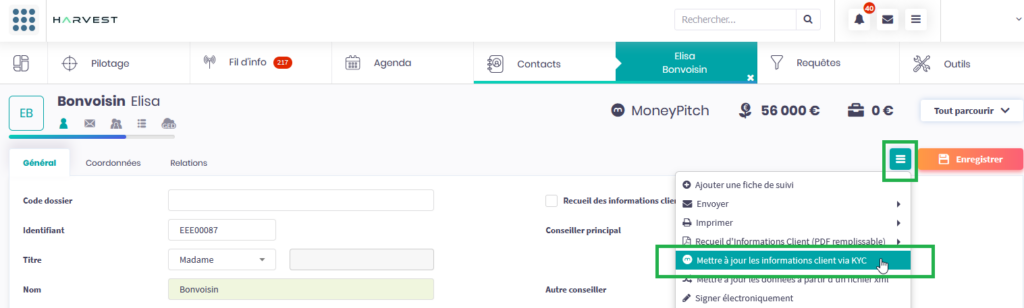
Il vous suffit de cocher les éléments que vous souhaitez que votre client mette à jour. Si votre client est responsable de la mise à jour du KYC de sociétés (personnes morales), vous pouvez également lui demander de mettre à jour les informations les concernant.
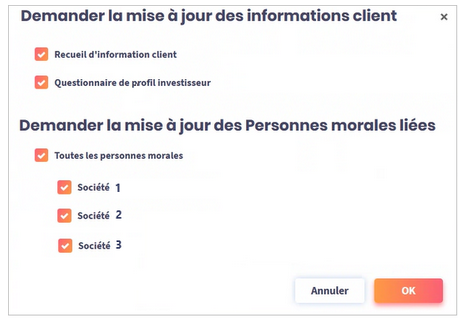
Voir aussi > Collecte des informations sur les personnes morales
Depuis la page MoneyPitch du client
Vous pouvez aussi réaliser cette opération dans l’onglet MoneyPitch > Activation en cliquant sur Demander la mise à jour des informations client.
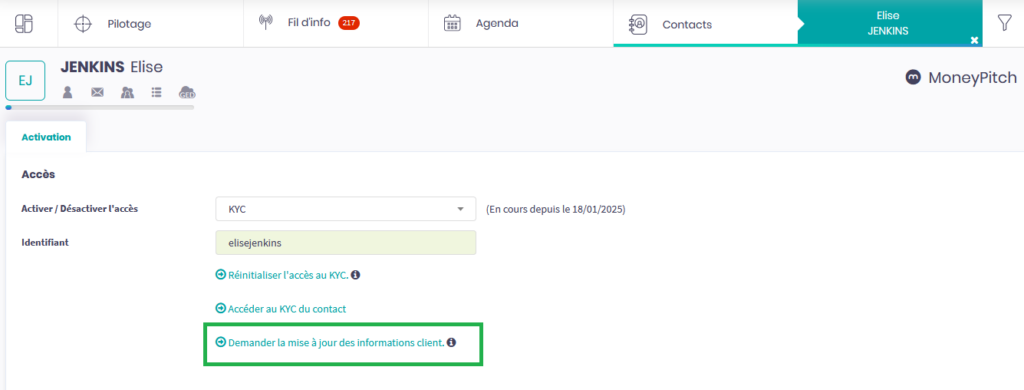
Un mail est alors envoyé au client, l’invitant à renseigner son recueil d’informations KYC en ligne ; une fois renseignées, ces informations vous sont remontées dans O2S. A ce moment précis, si besoin, vous pouvez en profiter pour créer un accès MoneyPitch ou MoneyPitch Premium à votre client, si besoin.
Accéder au KYC des contacts
Après avoir ouvert un KYC pour votre client ou demandé sa mise à jour, vous pouvez y accéder et le pré-remplir : dans l’onglet MoneyPitch > Activation de votre client, le lien Accéder au KYC du contact, vous donne la possibilité de pré-remplir le formulaire KYC de votre client. Si par exemple vous connaissez le patrimoine de votre client, renseignez ses contrats et comptes de façon précise, sélectionnez les modes d’impositions et les informations qui ne sont pas forcément évidentes pour votre client. Au final faites-lui gagner du temps et gagnez-en vous-même aussi en évitant que le client saisisse des informations incorrectes.
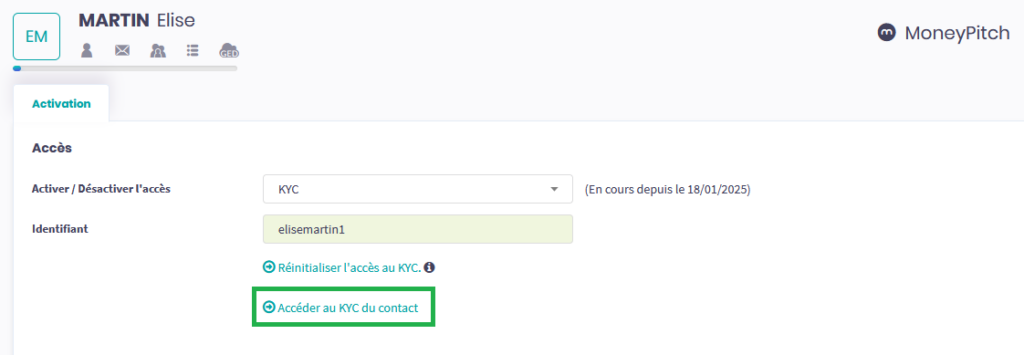
KYC côté client
Note : la fonctionnalité de création et de mise à jour de contacts dans O2S est connue de vous sous le nom de KYC. Toutefois, pour vos clients, cette fonctionnalité sera toujours identifiée sous l’appellation « MoneyPitch ». Cette dénomination sera présente dans tous les échanges avec vos clients, que ce soit dans les emails, les notifications ou lors de la saisie des informations en ligne.
Notification de la demande de mise à jour à votre client
Votre client reçoit un mail l’invitant à accéder à MoneyPitch (son recueil KYC). Il doit alors cliquer sur le bouton vert Accéder à MoneyPitch.
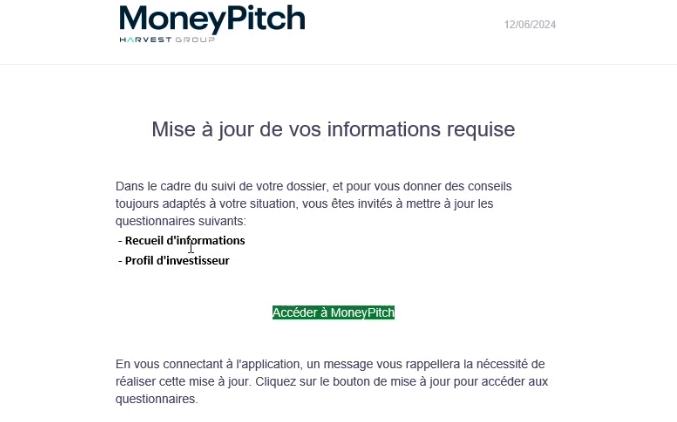
Une fois connecté à son recueil KYC, des mentions « A renseigner » lui rappellent qu’il doit mettre à jour ses informations.
Saisie des informations par le client
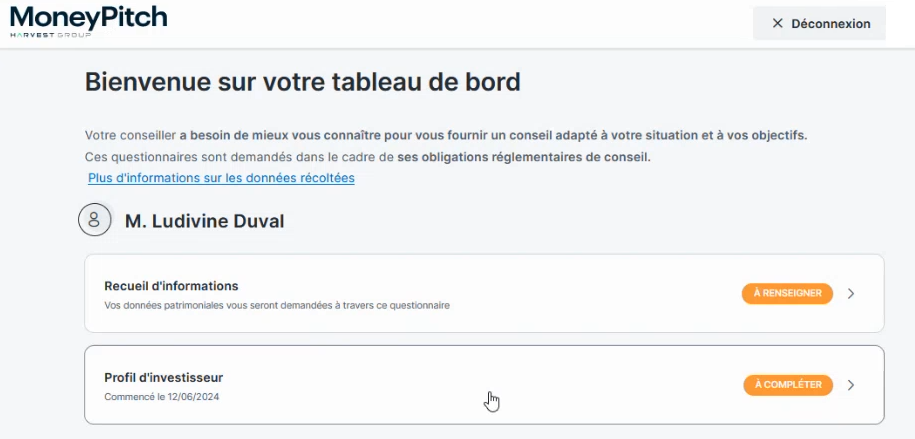
Recueil d’informations
Votre client doit renseigner toutes les informations dans les différentes rubriques du formulaire, puis cliquer sur Suivant. Certaines informations sont obligatoires (astérisque rouge) ; tant qu’elles ne sont pas renseignées, il est impossible de poursuivre la saisie du formulaire.
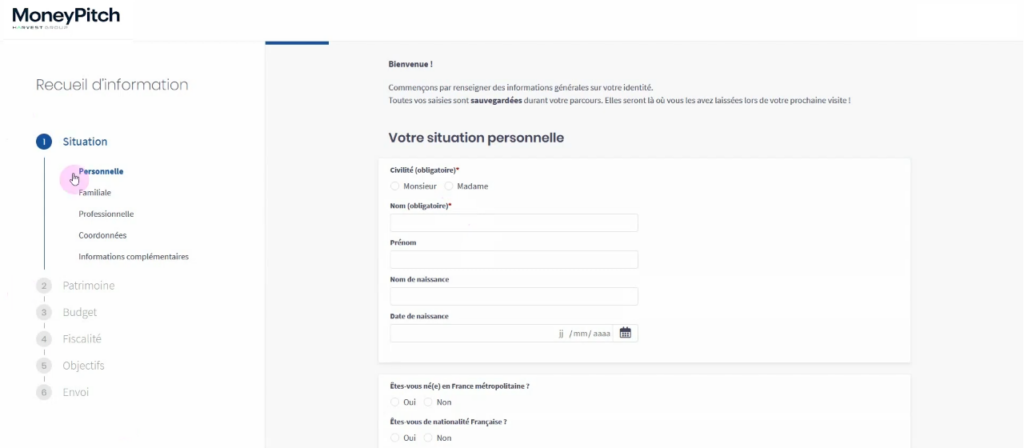
Note : dans la section Documents, les pièces justificatives (domicile, quittance, etc.) que votre client télécharge dans le formulaire, vous sont automatiquement remontées dans O2S, dans la GED du client, dossier O2S – MoneyPitch > KYC.
De plus, les dépôt de ces fichiers par votre client vous sont rappelés dans l’encart Notifications de la page d’accueil d’O2S.
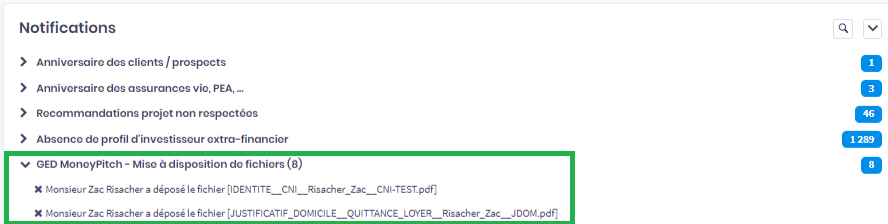
Profil d’investisseur
Votre client doit répondre aux différentes questions portant sur ses connaissances et expérience en matière de produits financiers, son appétence au risque, et à sa sensibilité aux thématiques extra-financières (ESG).
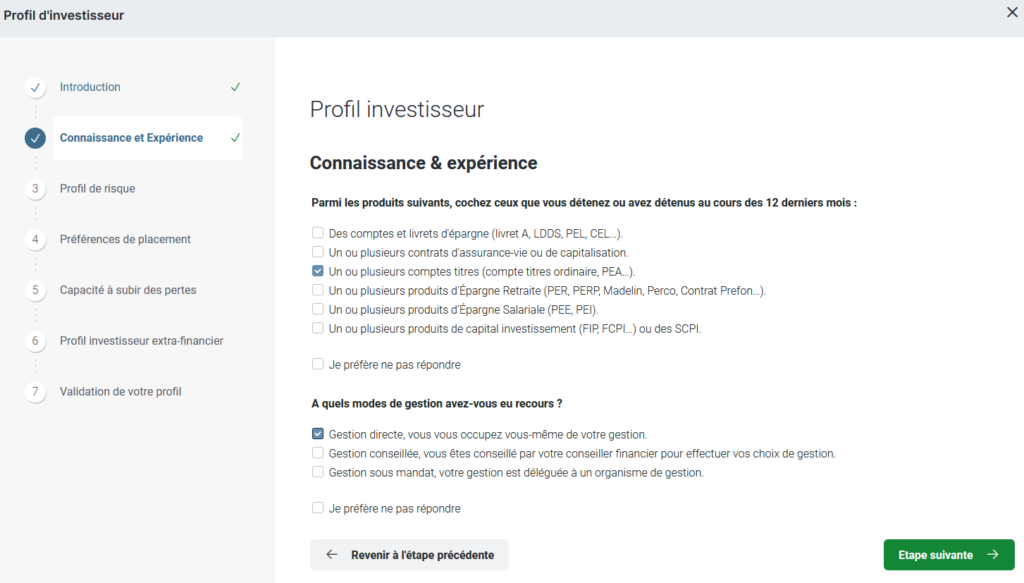
Si le client renseigne son profil d’investisseur, à la dernière étape, il doit cliquer sur Valider.
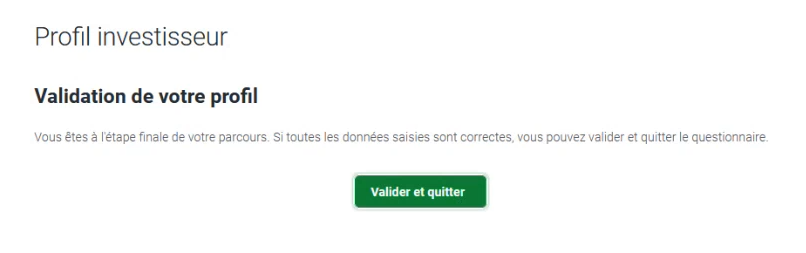
Envoi du formulaire
A la fin du formulaire, le client doit cliquer sur Envoyer.
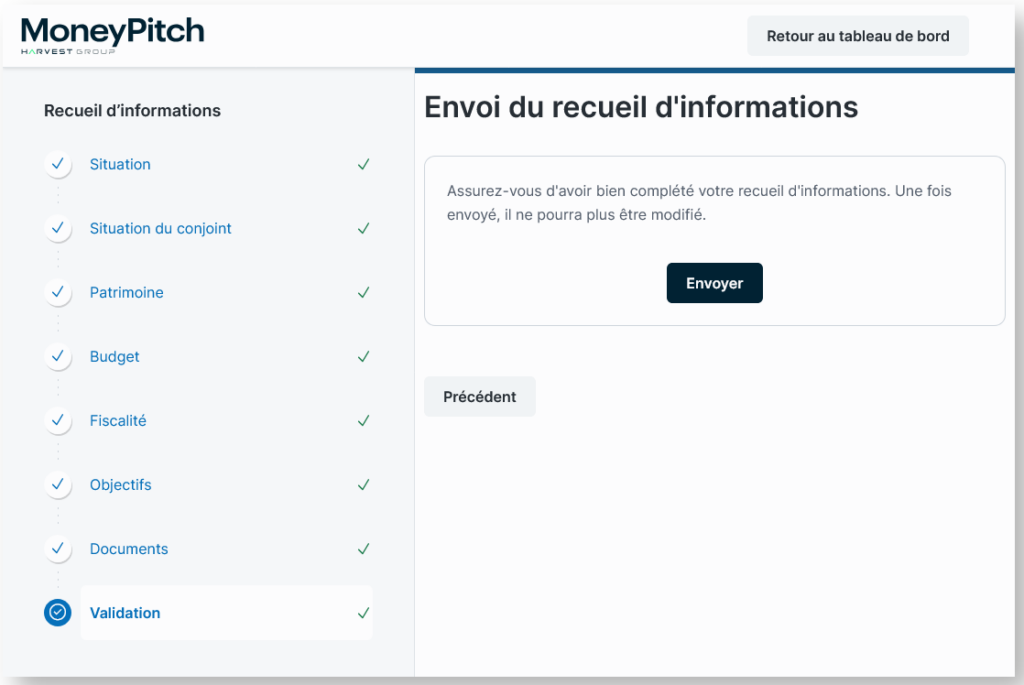
Un message lui confirme alors que les données qu’il a mises à jour vous sont bien remontées dans O2S.